Kā apturēt Microsoft komandu palaišanu startēšanas laikā
Datora Problēmu Novēršana / / August 04, 2021
Sludinājumi
Vai esat noguris no tā, ka Microsoft Teams sevi palaiž datora startēšanas laikā? MS Teams ir pārsteidzoša sadarbības programmatūra, kas ir ideāli piemērota scenārijam “Work from the Home”. Tomēr CPU resursu ēšanas lieluma un rakstura dēļ ir ideāli apturēt Microsoft Teams palaišanu startēšanas laikā. Tas ne tikai ietaupīs jūsu datora resursu laikus, bet arī palaidīs garām biroja vai darba paziņojumus, ja tādi ir.
Ja jūs izmantojat MS komandas savā mājas datorā, tas var radīt problēmas, vienmēr darbojoties fonā. Varbūt jūs spēlējat spēles vai vienkārši skatāties Youtube. Ātrs Microsoft Teas paziņojums par darbu var sabojāt jūsu noskaņojumu. Tātad, šeit jūs varat viegli un ātri apturēt Microsoft Teams palaišanu startēšanas laikā.
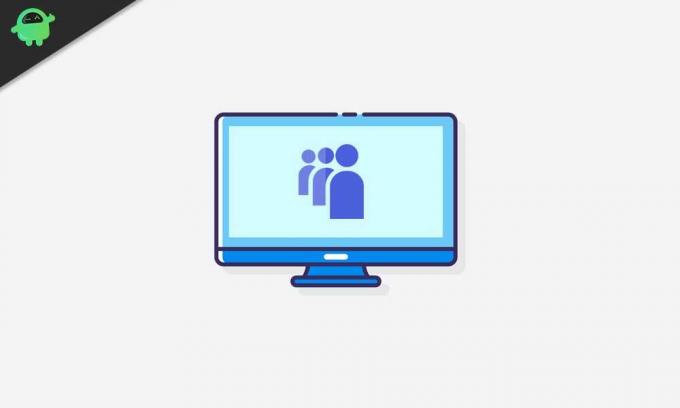
Satura rādītājs
-
1 Kā apturēt Microsoft komandu palaišanu startēšanas laikā
- 1.1 1. metode: Automātiskās palaišanas atspējošana Microsoft Teams iestatījumos
- 1.2 2. metode: izslēdziet Microsoft Teams no Windows startēšanas iestatījumiem
- 1.3 3. metode: uzdevumu pārvaldnieka izmantošana, lai apturētu Microsoft Teams palaišanu startēšanas laikā
Kā apturēt Microsoft komandu palaišanu startēšanas laikā
Šeit ir dažas metodes, kas palīdzēs apturēt MS Teams palaišanu datora startēšanas laikā.
Sludinājumi
1. metode: Automātiskās palaišanas atspējošana Microsoft Teams iestatījumos
Ja nevēlaties, lai Microsoft Teams tiktu palaists Windows startēšanas laikā, vispirms varat noklikšķināt uz Microsoft Teams ikonas uzdevumjoslā. Ja uzdevumjoslas kreisajā stūrī neatrodat ikonu, noklikšķiniet uz sistēmas ikonas.
Pēc tam ar peles labo pogu noklikšķiniet uz komandas ikonas, lai atvērtu izvēlni, pēc tam virziet kursoru uz Iestatījumi opcija. Apakšizvēlnē noņemiet atzīmi Automātiskās startēšanas komandas opcija.
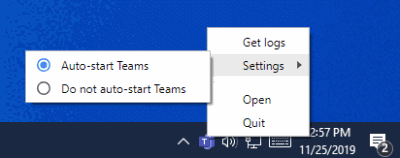
Pēc tam jūs varat restartēt Windows un pārbaudīt, vai Microsoft Teams joprojām tiek palaists startēšanas laikā vai nē. Ja tas nedarbojas, atveriet Microsoft Teams un noklikšķiniet uz Konta ikona augšējā labajā stūrī.
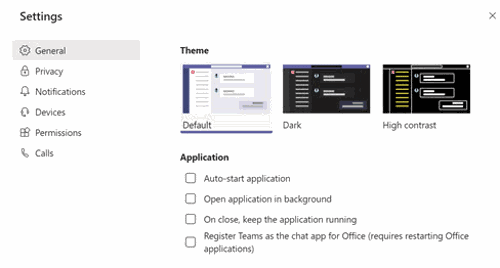
Sludinājumi
Pēc tam atlasiet Iestatījumi opciju, dodieties uz Vispārīgi cilni un labajā rūtī noņemiet atzīmi Automātiskās palaišanas programma opcija.
Tagad jūs varat vienkārši aizvērt komandas iestatījumus vai pat restartēt datoru, lai pārbaudītu, vai tas darbojas.
2. metode: izslēdziet Microsoft Teams no Windows startēšanas iestatījumiem
Vēl viens veids, kā varat atspējot Microsoft Teams, lai automātiski startētu Windows startēšanas laikā, ir izslēgt Microsft Teams no Windows startēšanas iestatījumiem.
Lai to izdarītu, vispirms nospiediet Windows taustiņš + I tastatūras taustiņi, lai atvērtu Windows iestatījumus. Tad dodieties uz Lietotnes iestatījumus un dodieties uz Uzsākt cilne kreisajā pusē.
Sludinājumi
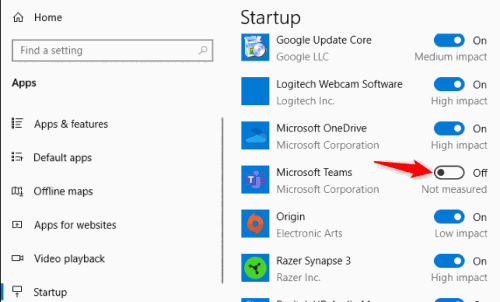
Labajā rūtī atradīsit visu to programmu sarakstu, kuras tiek palaistas startēšanas laikā. Ritiniet un atrodiet Microsoft komandas. Pēc tam pārslēdziet opciju atspējot Microsoft Teams Windows startēšanas laikā.
3. metode: uzdevumu pārvaldnieka izmantošana, lai apturētu Microsoft Teams palaišanu startēšanas laikā
Windows uzdevumu pārvaldnieks spēj veikt daudz kritisku uzdevumu, kas ietver arī Windows startēšanas lietojumprogrammu atspējošanu. Tādējādi jūs varat izmantot uzdevumu pārvaldnieku, lai apturētu Microsoft Teams automātisko startēšanu startēšanas laikā.
Pirmkārt, meklējiet Uzdevumu pārvaldnieks Windows meklēšanas joslā. Rezultātā laiziet uzdevumu pārvaldnieku un pēc tam dodieties uz uzsākt cilni. Startēšanas cilnē būs saraksts ar visām lietojumprogrammām, kuras tiek palaistas sistēmas startēšanas laikā.
Atrodiet Microsoft komandas un atlasiet to, pēc tam noklikšķiniet uz Atspējot poga zem saraksta.
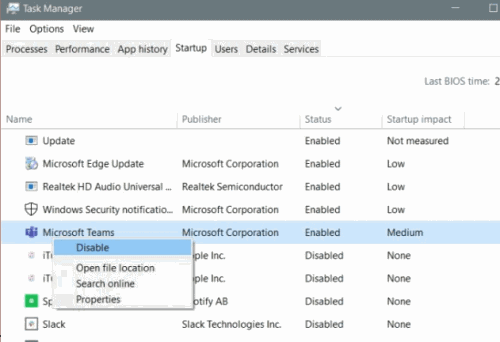
Turklāt jūs varat arī ar peles labo pogu noklikšķināt uz Microsoft komandas un noklikšķiniet uz Atspējot izvēlnes opcija. Tas noteikti parādītu Microsoft Teams palaišanu jūsu Windows startēšanas laikā. Lai to pārbaudītu, varat restartēt datoru.
Redaktora izvēle:
- Labojiet AOC USB monitoru, kas nedarbojas operētājsistēmā Windows 10
- Novērst WinRAR nepietiekamu atmiņas kļūdu
- Kā novērst problēmu, ja klēpjdatora akumulators iztukšojas pēc izslēgšanas
- Steam satura fails ir bloķēts Kā salabot
- Kā novērst nesaskaņas ekrāna koplietošanas audio problēmu?
Rahuls ir datorzinātņu students, kurš ir ļoti ieinteresēts tehnoloģiju un kriptovalūtu tēmu jomā. Lielāko daļu laika viņš pavada vai nu rakstot, vai klausoties mūziku, vai ceļojot pa neredzētām vietām. Viņš uzskata, ka šokolāde ir visu viņa problēmu risinājums. Dzīve notiek, un kafija palīdz.

![Kā instalēt Stock ROM uz Nokia 2.3 [Firmware Flash File / Unbrick]](/f/fdc7e3342da4d675531d983d843129e2.jpg?width=288&height=384)

